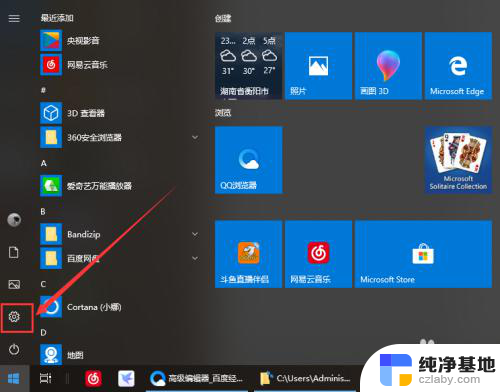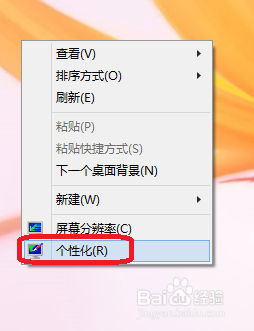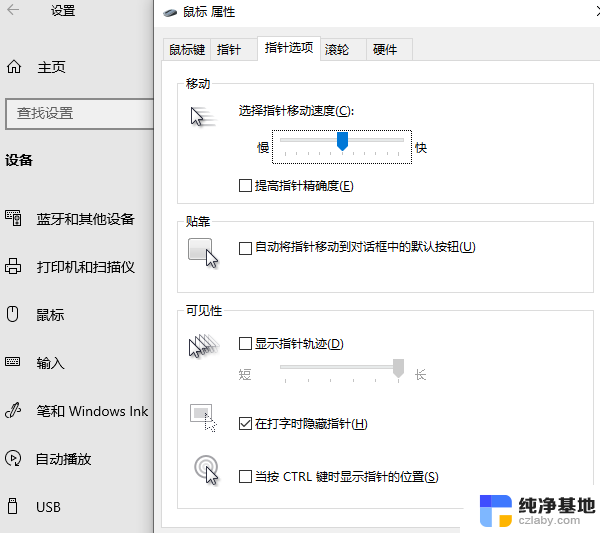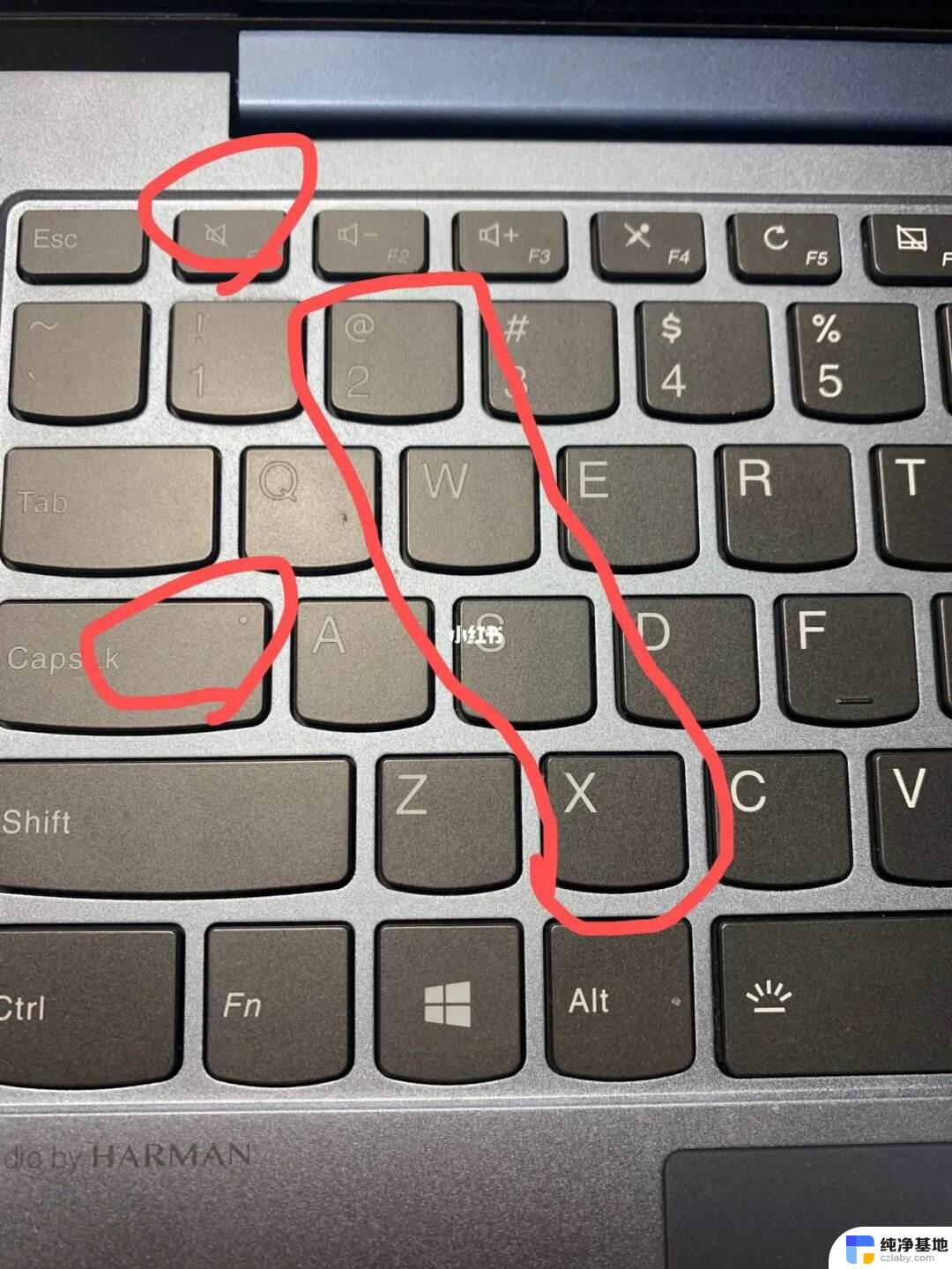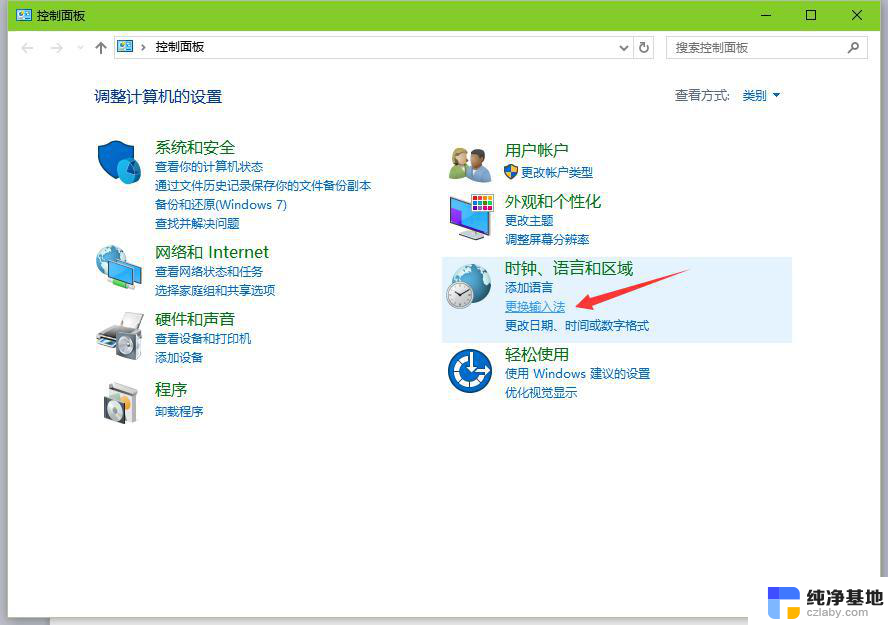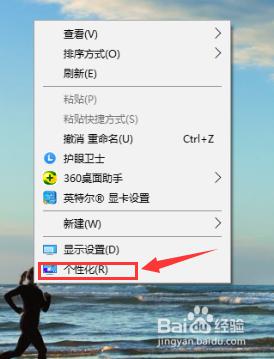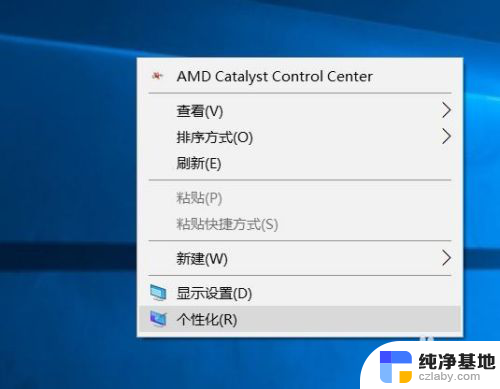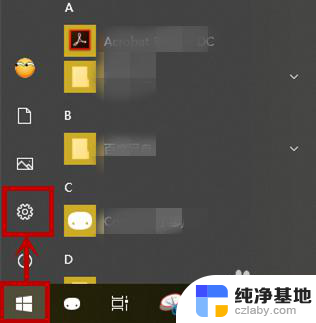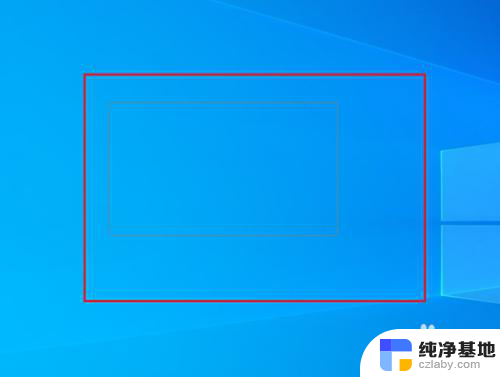电脑待机鼠标就失灵了
更新时间:2024-08-09 18:02:04作者:xiaoliu
当我们使用电脑时,经常会遇到一些小问题,比如在Win10系统中,电脑待机后鼠标突然失灵的情况,这时候我们可能会感到困惑和无奈,不知道该如何解决。待机鼠标失灵的问题可能是由于系统设置、驱动问题或硬件故障引起的,需要我们耐心地排查和解决。在遇到这种情况时,可以尝试重新启动电脑或更新鼠标驱动程序,也可以通过设置中重新启用鼠标功能来解决问题。希望大家在遇到电脑问题时不要惊慌,耐心地寻找解决办法,让电脑更加稳定和顺畅地运行。
方法如下:
1.在桌面上找到【此电脑】,鼠标右键点击后,选择【管理】。

2.然后找到并点击这个【设备管理器】,在其中找到【鼠标和其他指针设备】并展开。
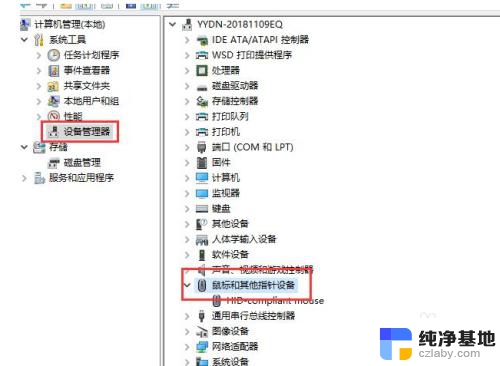
3.然后鼠标右键这个设备,选择【属性】。
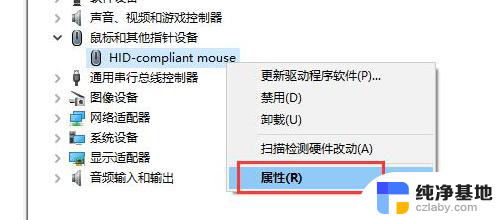
4.切换到【电源管理】选项中,勾选【允许此设备唤醒计算机】。
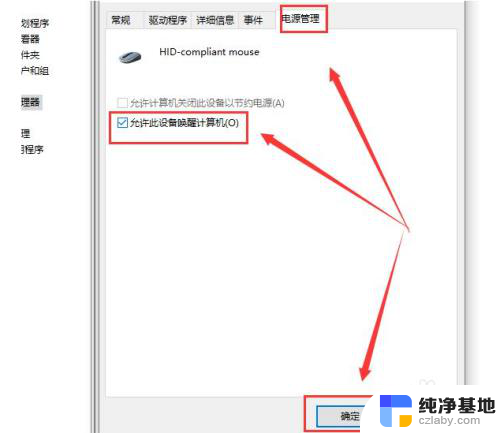
5.然后点击确定就行了。
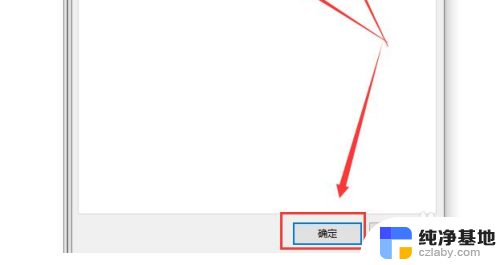
以上就是电脑待机时鼠标失灵的全部内容,如果您有任何疑问,请按照小编的方法进行操作,希望对大家有所帮助。